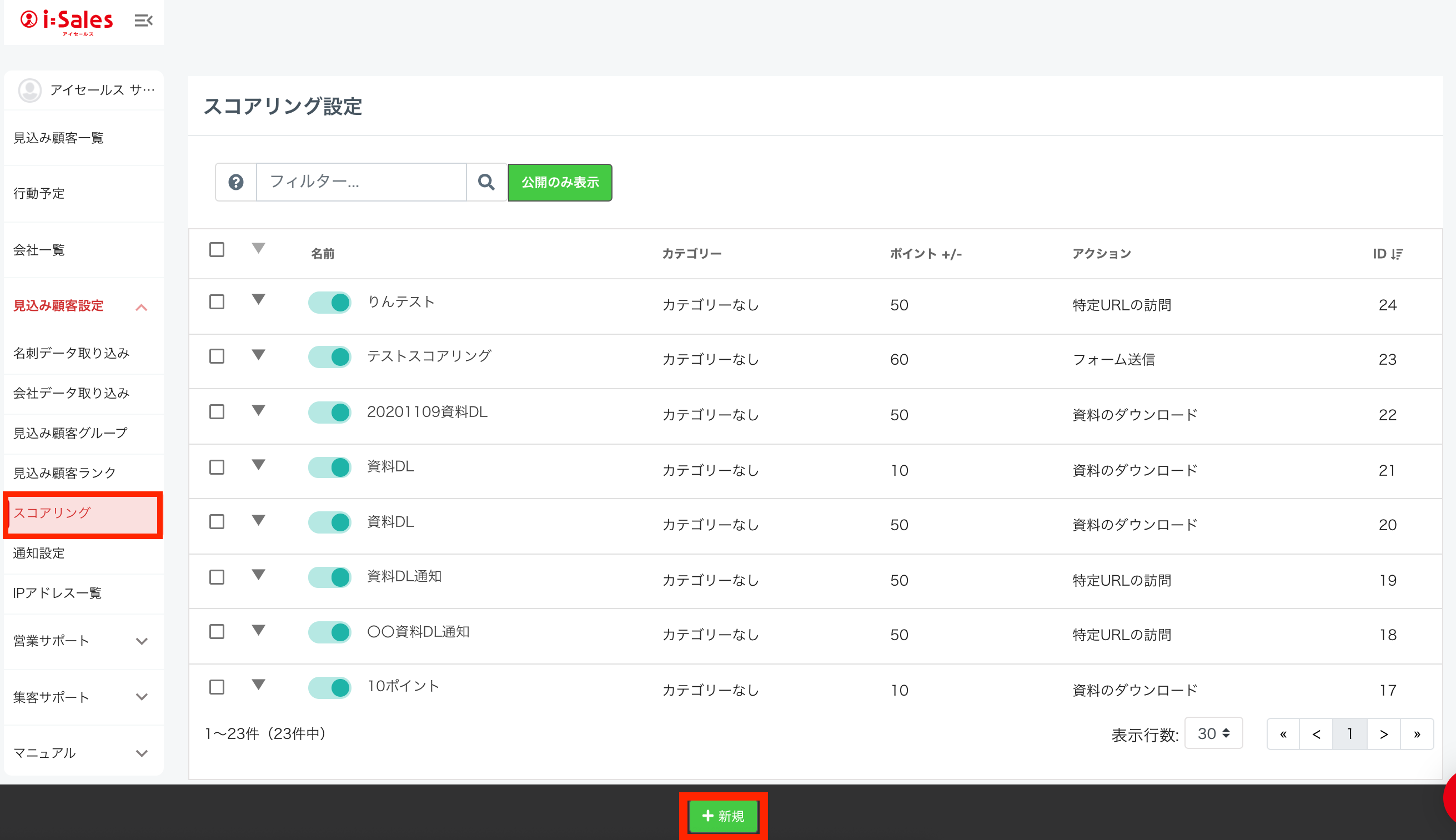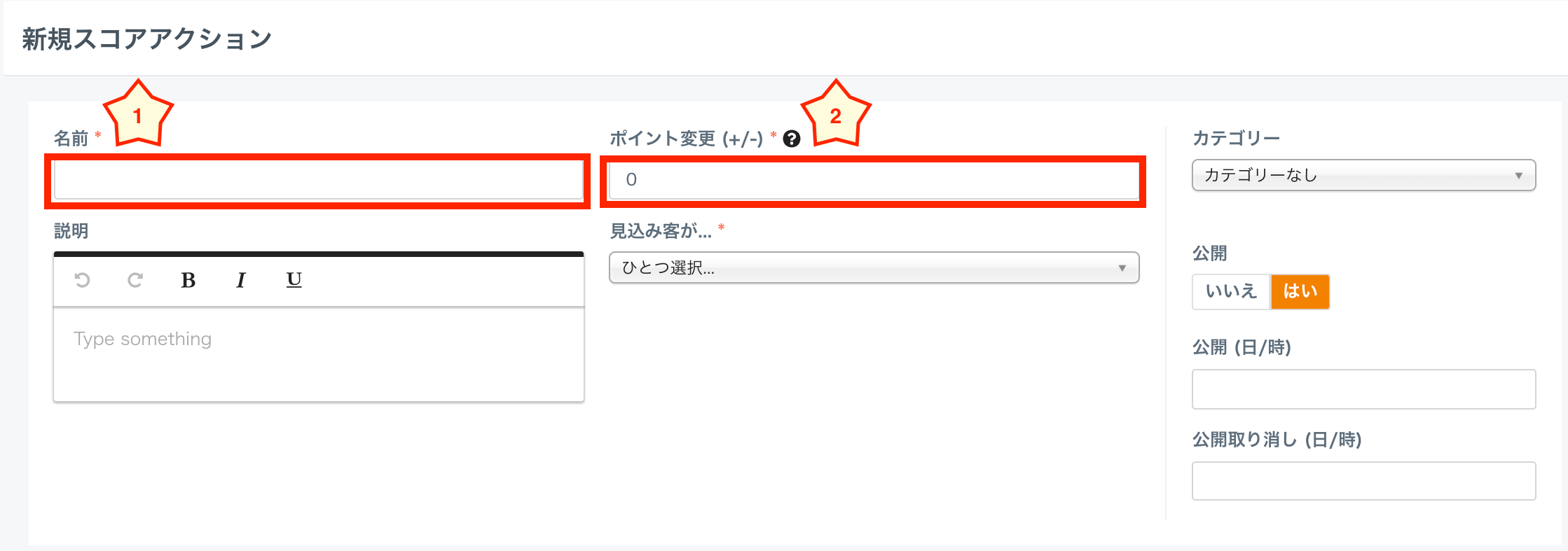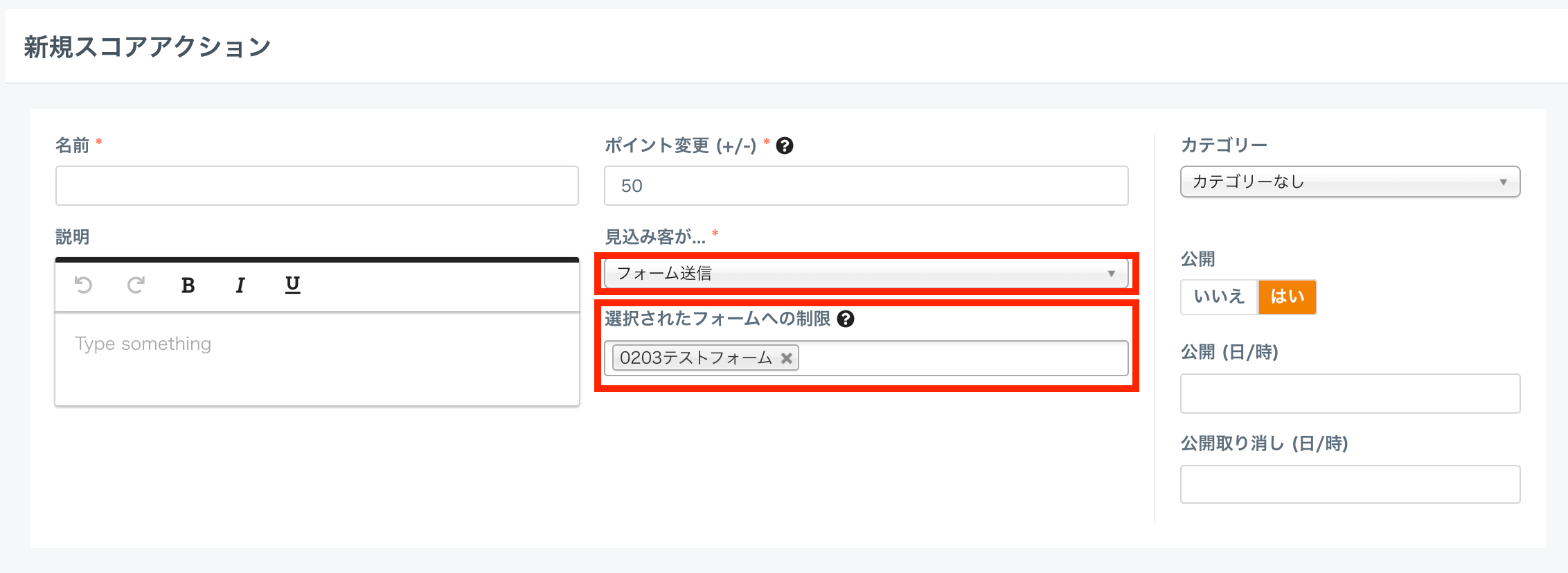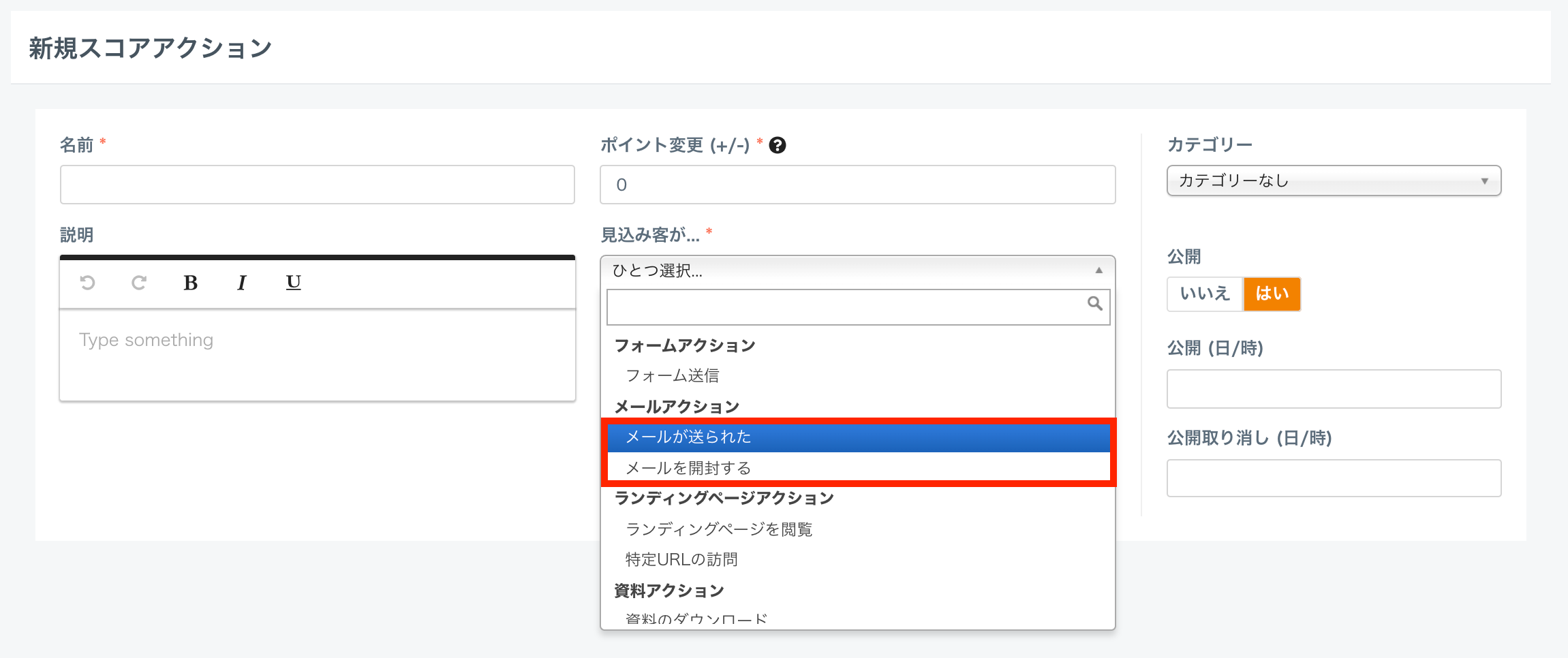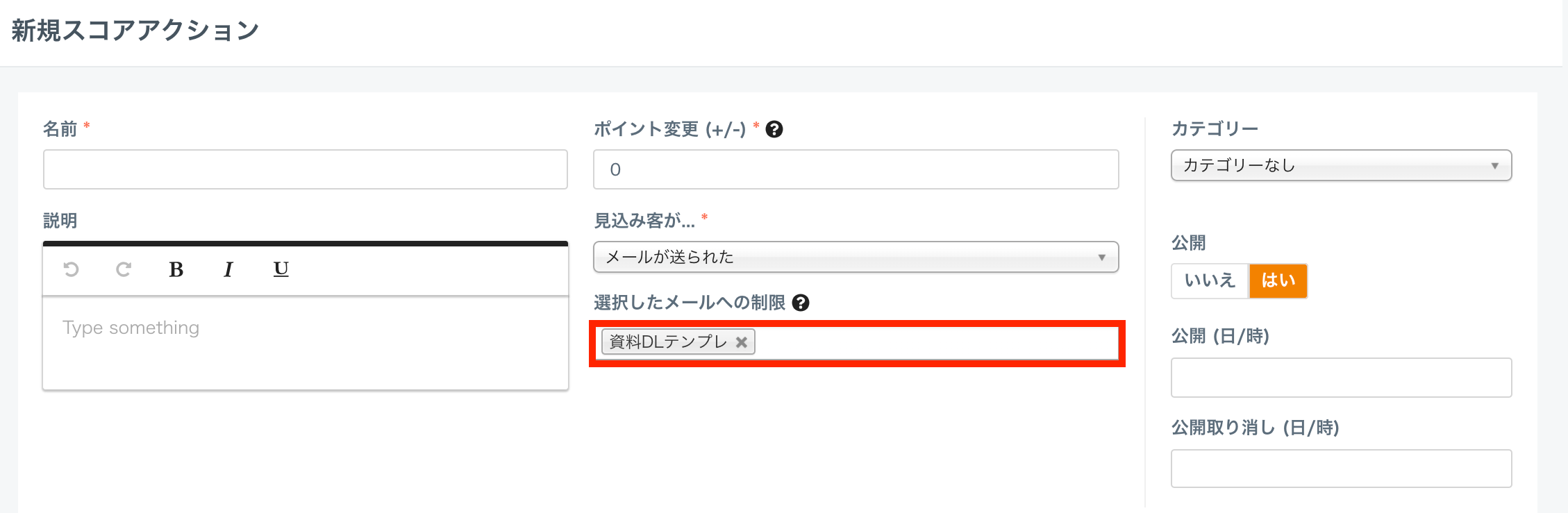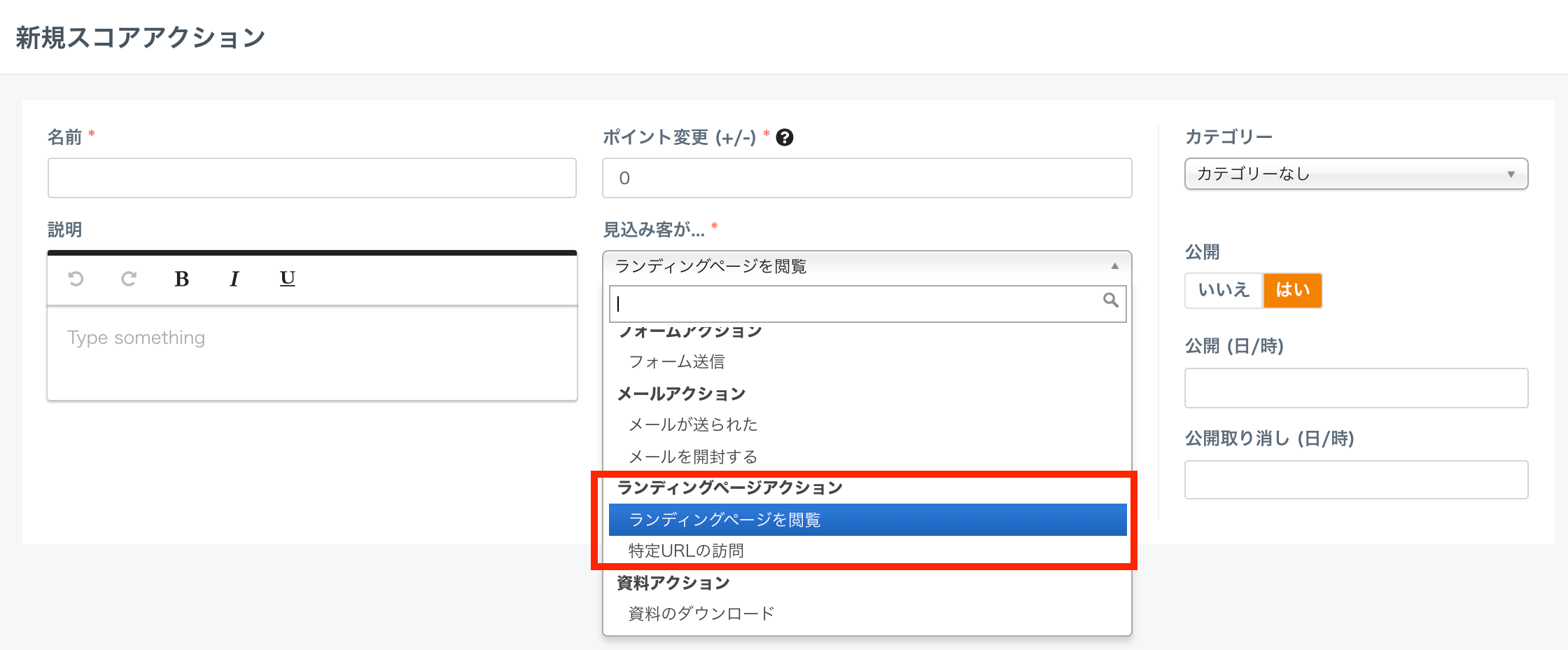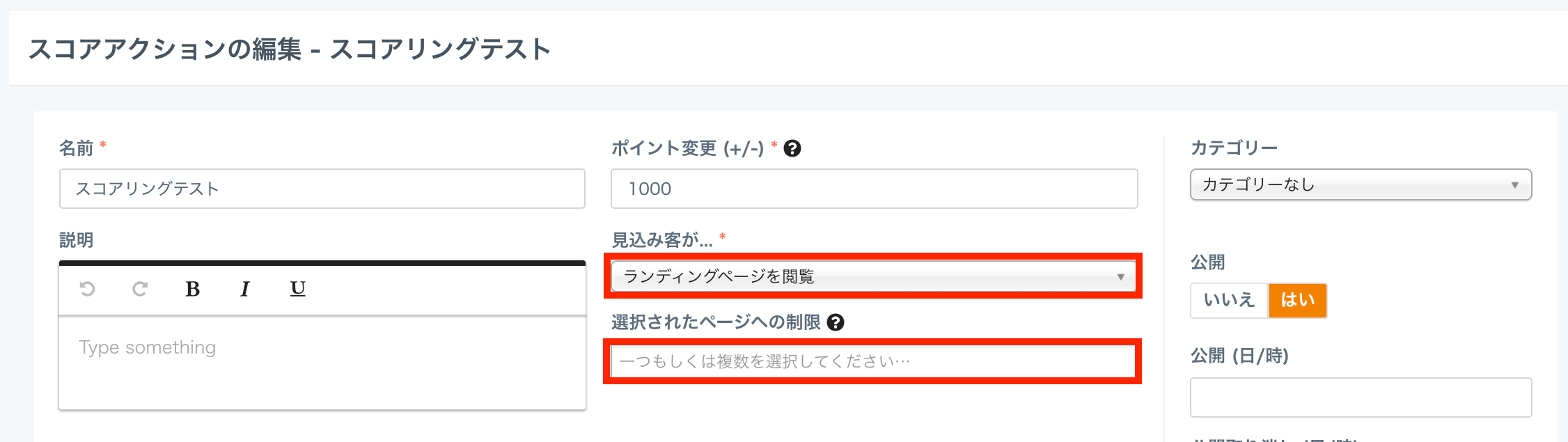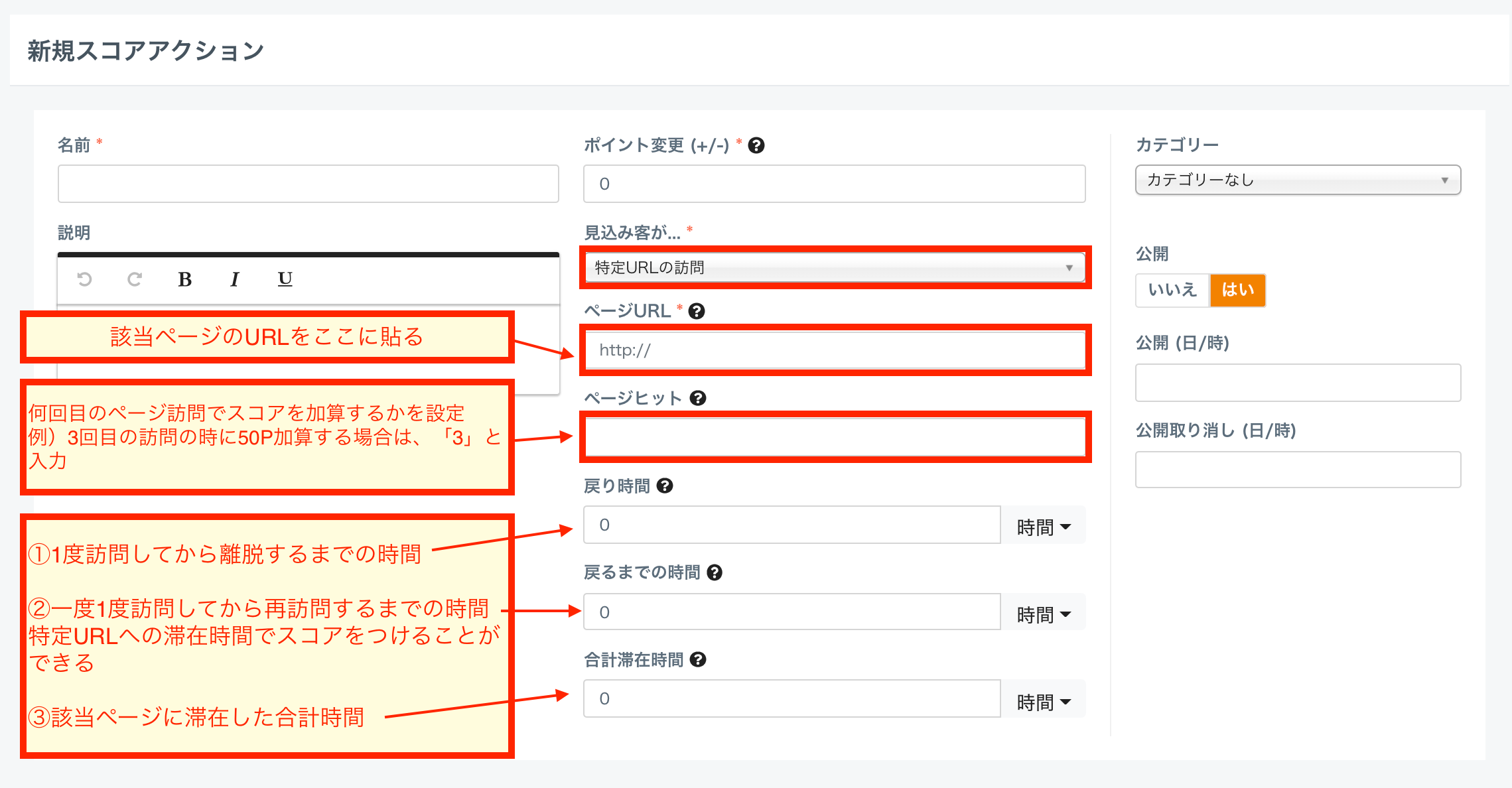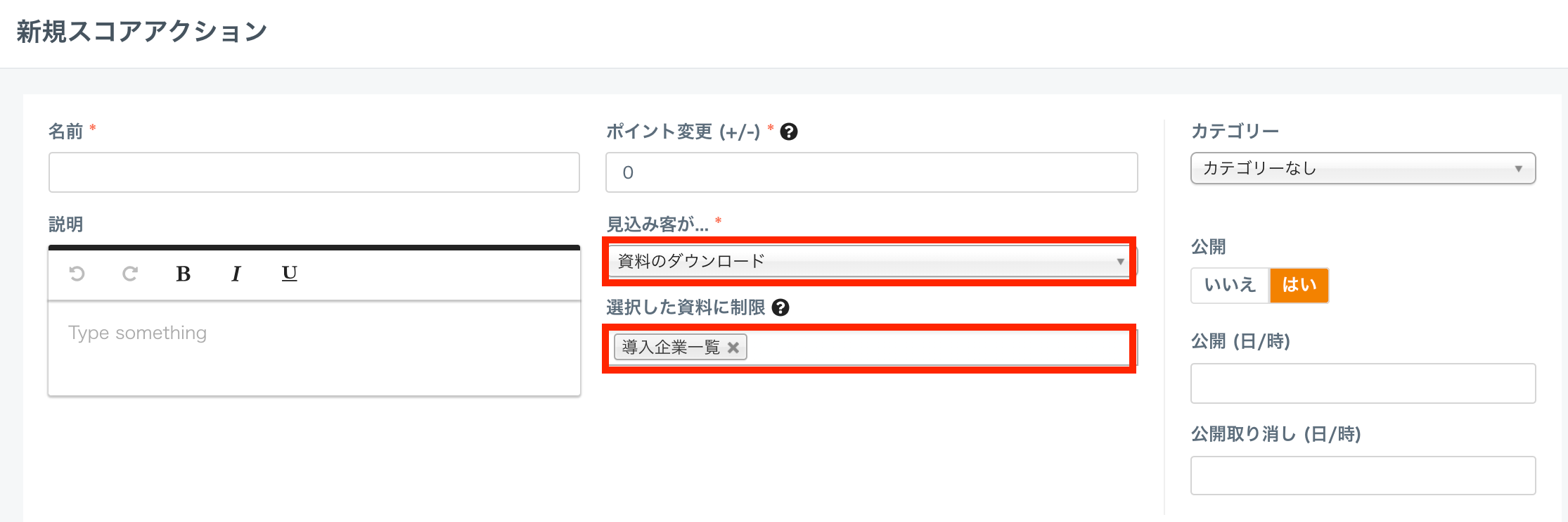スコアリングの基本的な使い方マニュアル
スコアリングの行動アクションの設定方法をご説明します。
左メニュー「スコアリング」→「+新規」をクリック
①スコアリングのタイトル
②追加するポイントを入力 (−の設定も可能)
フォームアクションでスコアリングする場合
フォーム送信時のスコア追加の場合
①見込み顧客が…「フォーム送信」を選択
②「選択されたフォームへの制限」で該当のフォームを選択する
「保存して閉じる」を忘れずにクリック!
メールアクションでスコアリングする場合
「メールが送られた」「メールが開封された」時にスコアを追加したい場合
「選択したメールへの制限」で該当のメールを選択する。
「保存して閉じる」を忘れずにクリック!
ランディングページアクションでスコアリングする場合
1.「ランディングページを閲覧」の場合
「ランディングページの閲覧」を押したあと、「選択されたページへの制限」で既存のランディングページを選択する
2.「特定URLの訪問」(ピカパカ営業DXで作成していない自社HPや記事など)
※ 「特定URLの訪問」でスコアリングできるのはピカパカ営業DXのトラッキングコードが埋め込んであるページだけです。
「ページURL」の部分に該当ページのURLを貼り付る
「ページヒット」では何回目のページ訪問でスコアを加算するか設定することができます。
※スコアリングは1見込み顧客につき一設定の作動しかしないため、1回目訪問時にも2回目訪問時にもスコアを加算したい場合には、都度設定が必要です。
★ 見込み顧客の滞在時間をトリガーに通知をする詳しい方法は こちら
資料ダウンロードのアクションでスコアリングする場合
「選択した資料に制限」で対象となる資料を選択
「保存して閉じる」を忘れずにクリック!
※フォームを入力すると資料がダウンロードされる設定をしている場合には、「フォームアクション」でスコアが加算され、資料のダウンロードのアクションではスコアが加算されません。
スコアリングとセットで通知設定も行うと、一定のスコアに達した場合にメール通知などを送ることができるので設定することをおすすめしております。
★通知設定のマニュアルは こちら